ビジネスシーンや日常の活動の中で、WordやExcelを使っている方は多いでしょう。
「テンプレート」を活用すると、より便利に使うことができますよ。
今回は、WordやExcelのテンプレートでどんなことができるのか、また、使い方についてご紹介します。
テンプレートとは
テンプレートとは、文書の「ひな型」のことです。つまり、あらかじめ決められた書式やテキストが入力された状態のファイルのことを指します。
WordやExcelのテンプレート機能を使いこなせると、文書作成の効率が確実に上がりますよ。
テンプレートの種類
では、WordやExcelのテンプレートには、どのような種類があるのでしょうか。
Word
Wordは、文字中心の文書作成に向いています。
ビジネスシーンでよく使われるのは、「FAX」や「議事録」などでしょう。文字入力をするだけで体裁が整った文書になります。
また、「履歴書」や「職務経歴書」も便利です。就職活動中に必要な書類をパソコンで作成・送付する必要がある時に活用できます。
一方、日常でも便利に使えるテンプレートが「はがき」です。暑中見舞いや引っ越しはがきなど、文字や写真を入れ替えるだけで様々なシーンで使えます。
Excel
Excelは、数値データの扱に向いている表計算ソフトです。
ビジネスシーンでは、「見積書」や「請求書」が使えます。内容や金額を入力すると自動で合計を出したり、税率を変更すると自動で計算しなおしたりできるので、便利です。
また、表とグラフが一体となった「予算書」や「管理表」もあります。表に数値を入力すると、それに合わせてすぐにグラフが表示されるテンプレートです。
その他、「カレンダー」もおすすめです。かわいい、おしゃれなテンプレートがたくさんあります。写真や画像を入れ替えると、オリジナルのカレンダーを作れるので楽しいですよ。
テンプレートの基本的な使い方
WordとExcel、どちらも基本的な使い方は同じです。今回は、Wordの画面でご紹介します。
1.Wordを開き、「新規」をクリックする
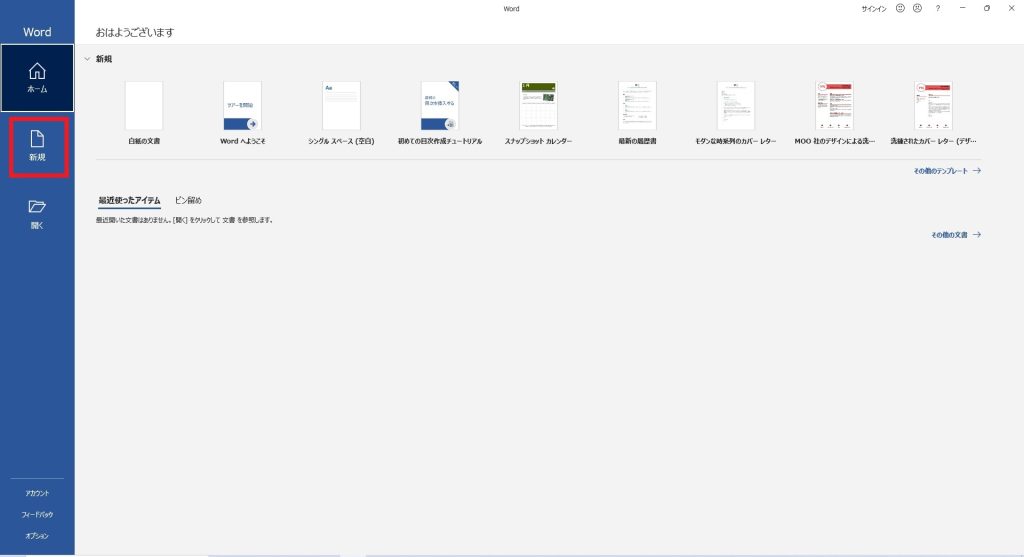
2.「オンラインテンプレートの検索」にキーワードを入力してEnterキーを押す
※ここでは「履歴書」で検索
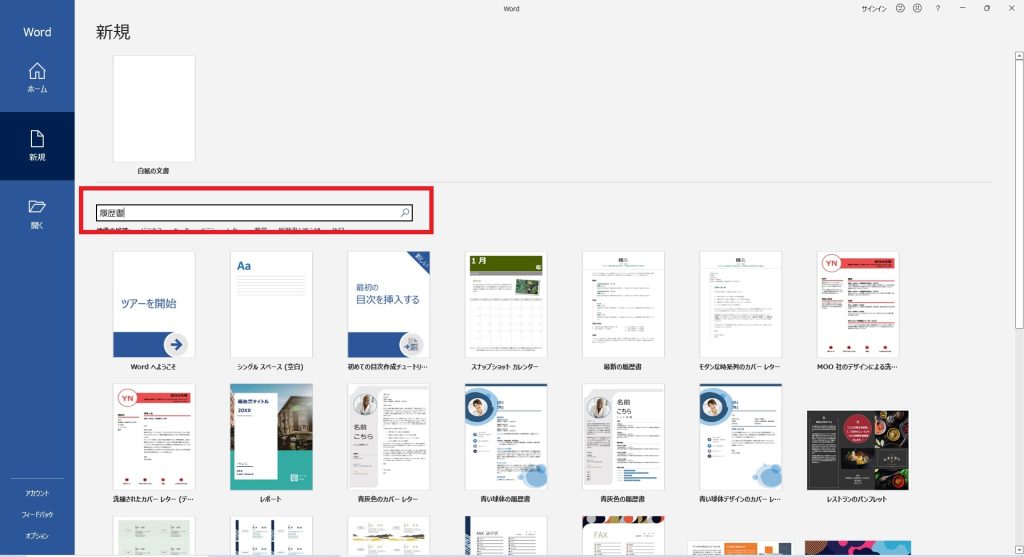
3.一覧が表示されるので、1つを選びクリックする
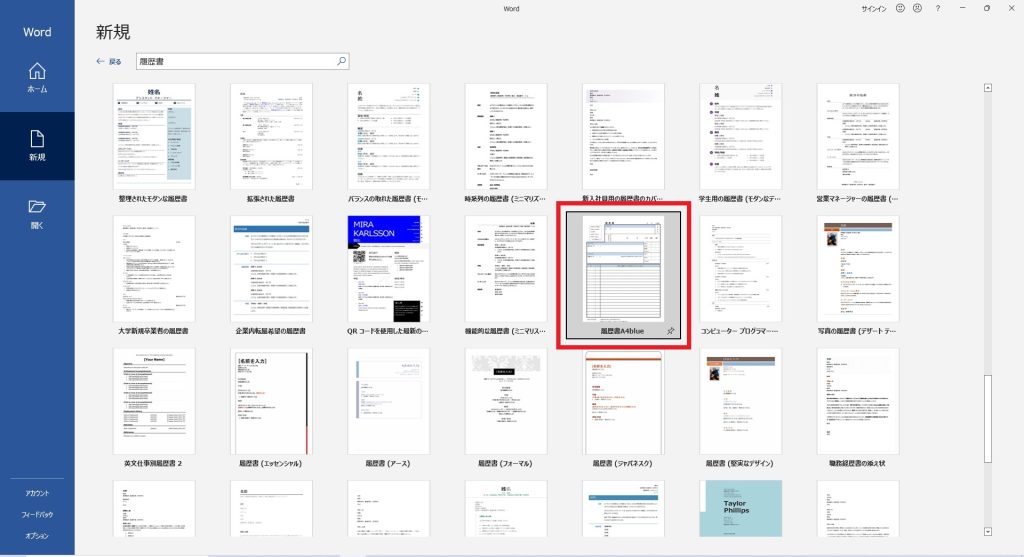
4.「作成」をクリックする
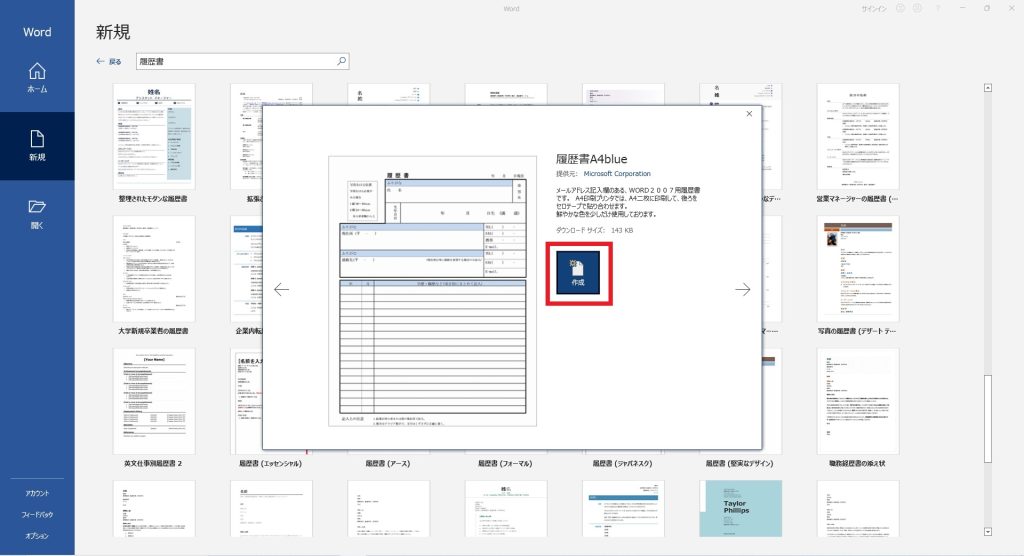
5.編集画面に表示されるので、必要な項目を入力する
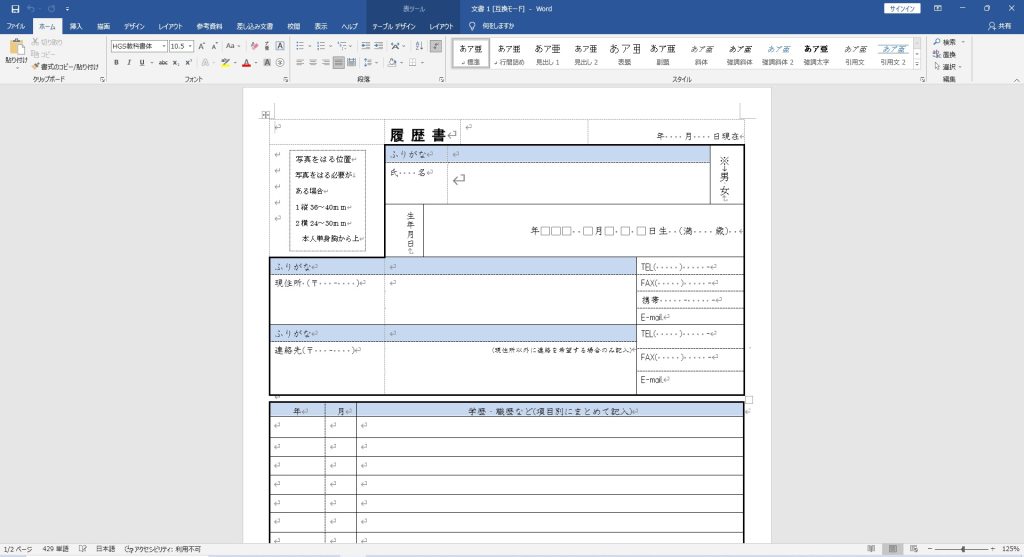
オリジナルテンプレートを作る方法
自分でテンプレートを作成することもできます。例えば、「議事録」などよく使う文書をテンプレートとして保存しておくと便利です。Word文書をテンプレートとして保存する方法をご紹介します。
1.テンプレートとして保存したい文書で「ファイル」をクリックする
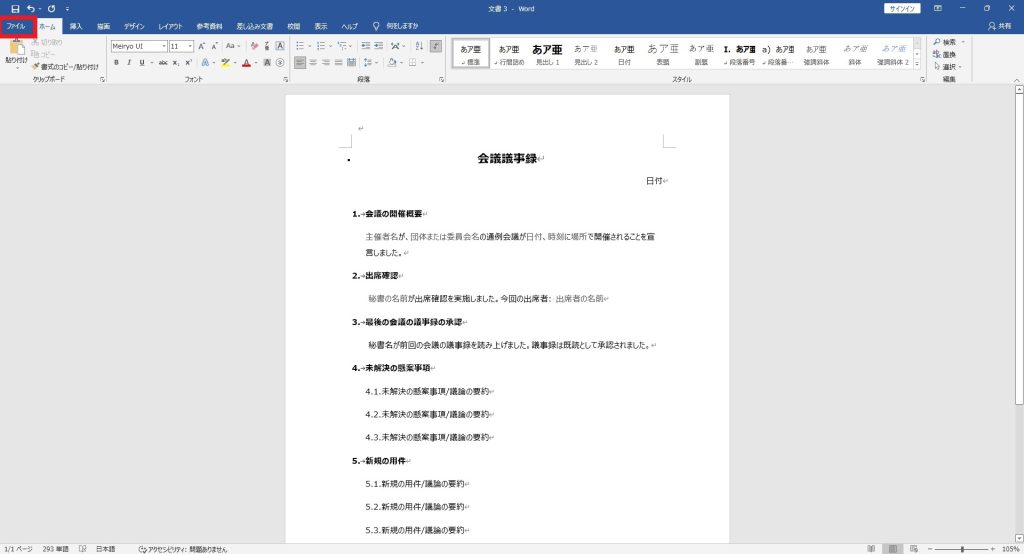
2.エクスポートをクリックする
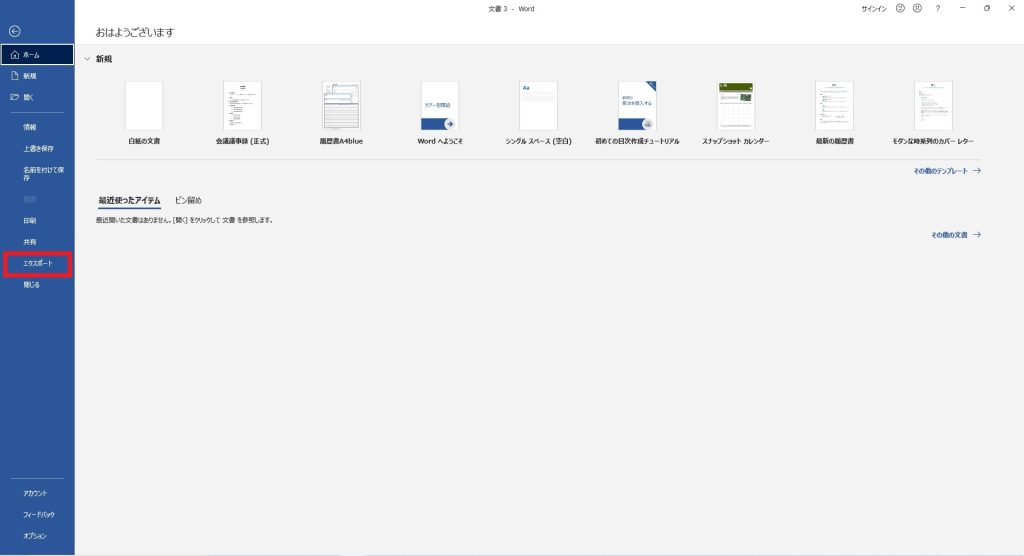
3.「ファイルの種類の変更」をクリックし、「テンプレート」をクリックする。「名前を付けて保存」をクリックする
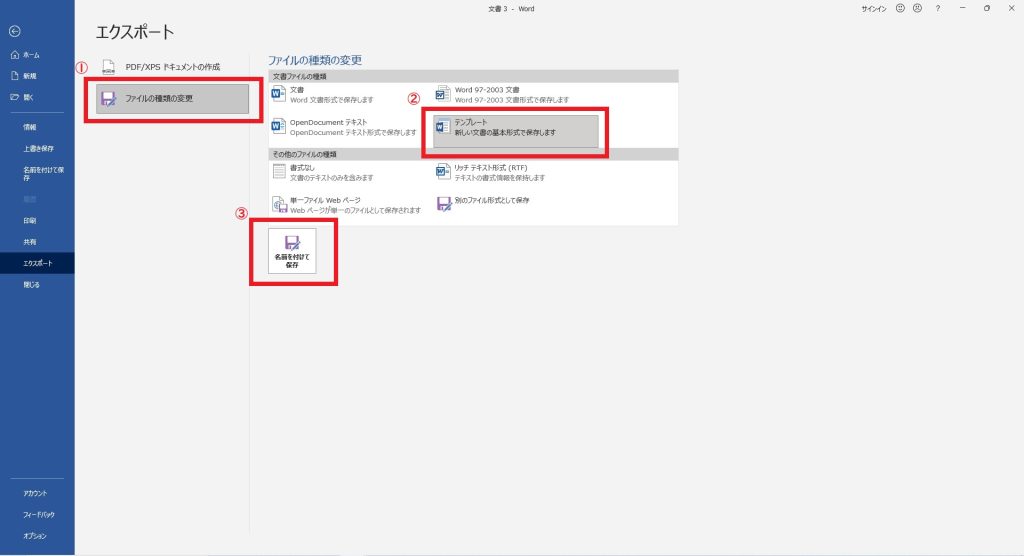
4.「名前を付けて保存」画面で「ドキュメント」をクリックし、「Officeのカスタムテンプレート」をダブルクリックする。「ファイル名」に適切な名前を入力し、「ファイルの種類」が「Wordテンプレート」になっていることを確認して「保存」をクリックする
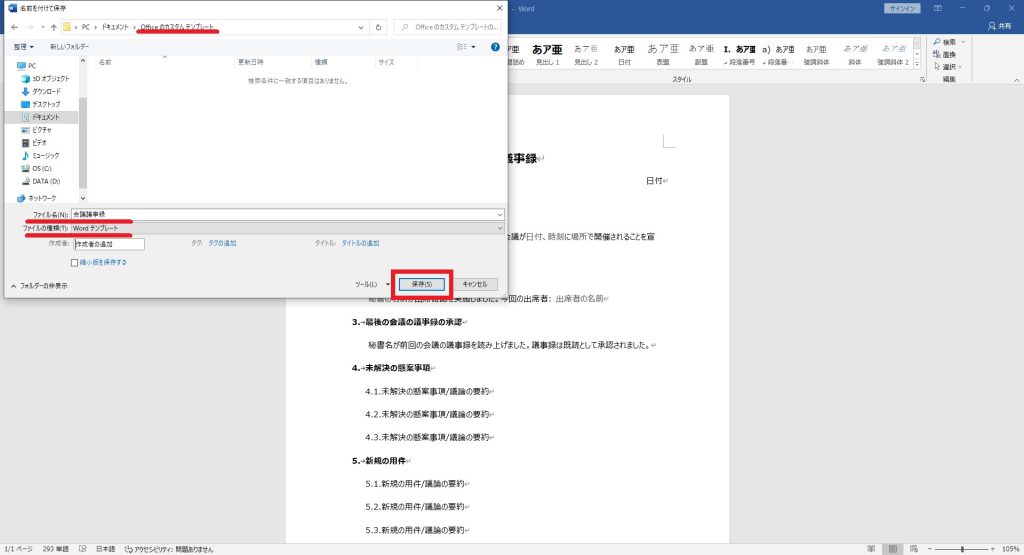
5.保存したテンプレートを使う時は、新規作成画面で「個人用」をクリックする
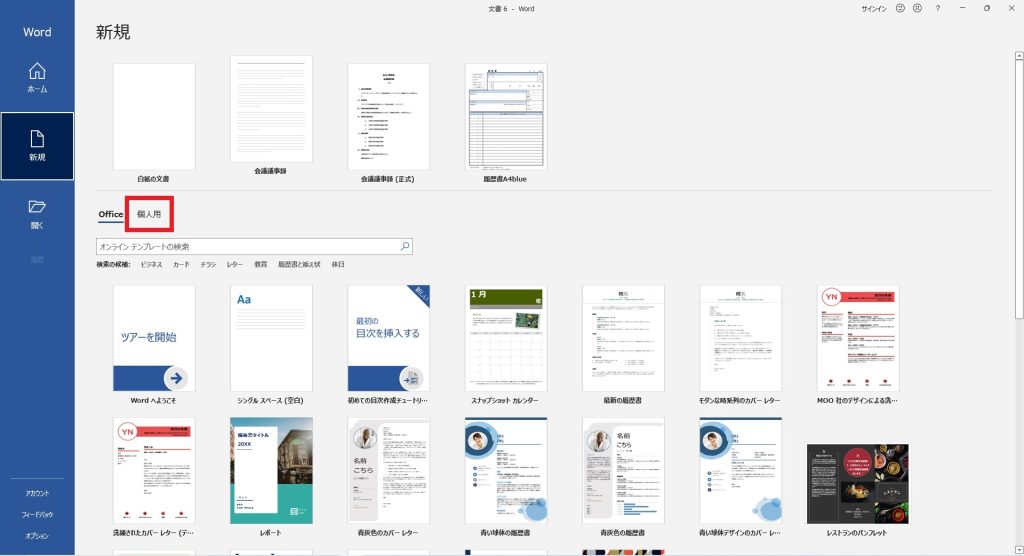
6.使用したいテンプレートをクリックする
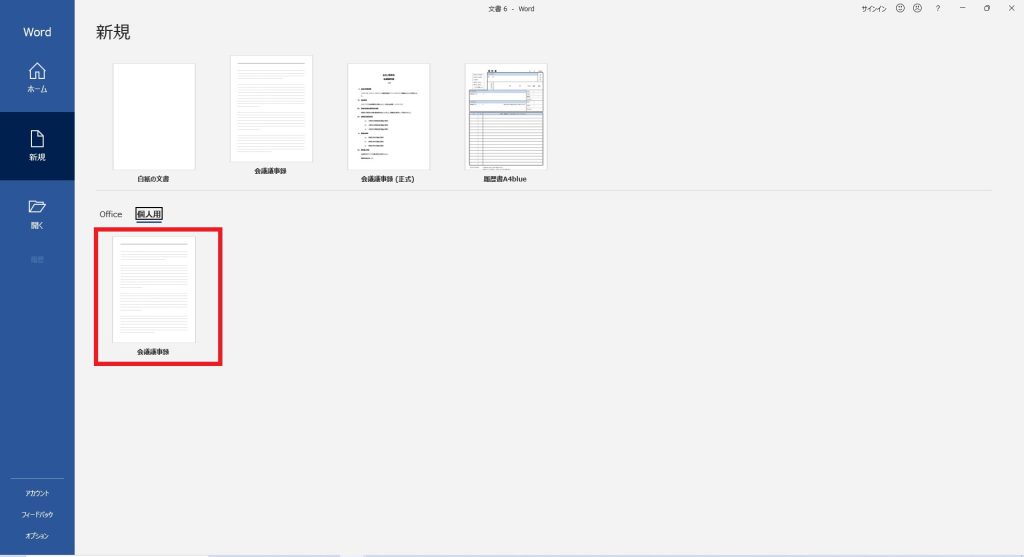
まとめ:Word・Excelテンプレートを活用して効率アップを目指そう
WordやExcelでテンプレートを活用できると、様々なシーンで作業の短縮ができます。文書作成の効率アップを目指している方におすすめです。逆に、ソフトを使い慣れていない方でも、体裁の整った文書が簡単に作成できるので、初心者向きともいえます。
提供されているテンプレートも、自分で作成したテンプレートも、どちらも使いこなせると良いですね。ぜひテンプレートを活用してみてくださいね。



